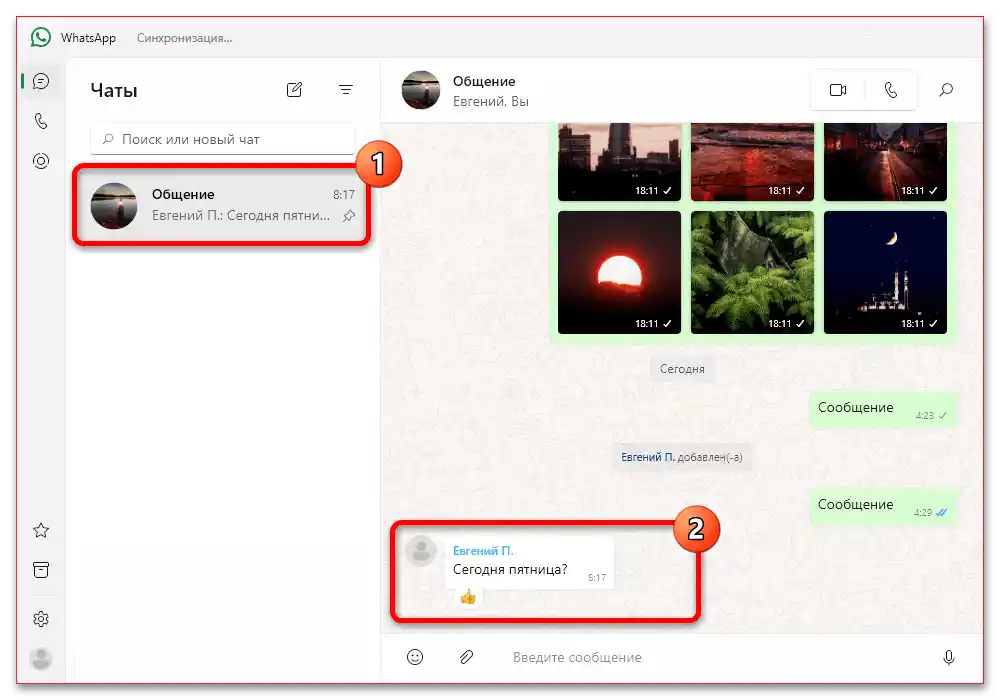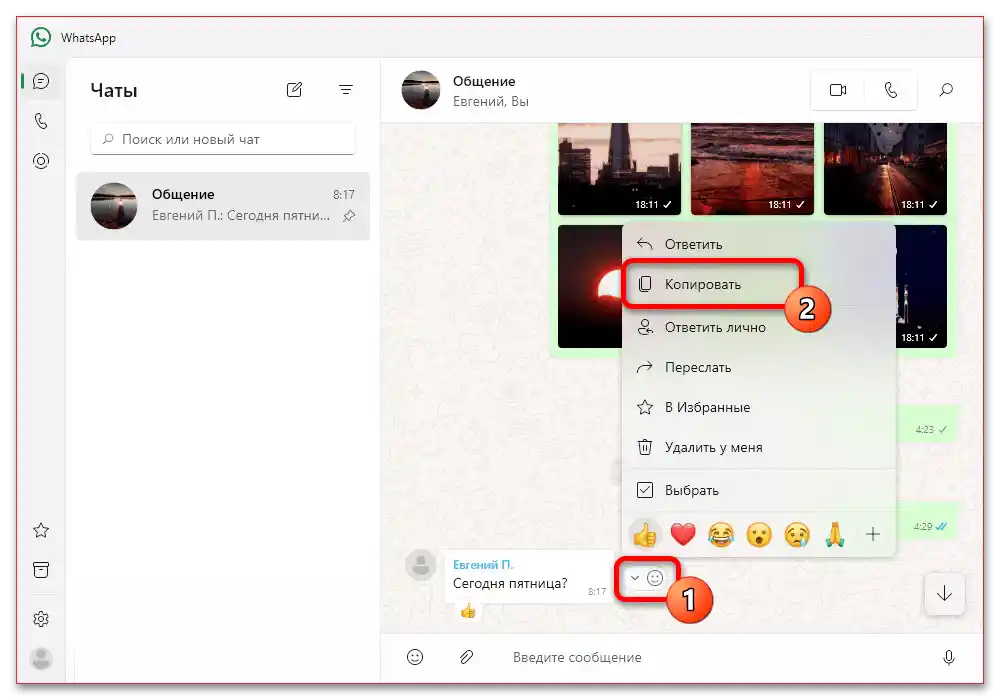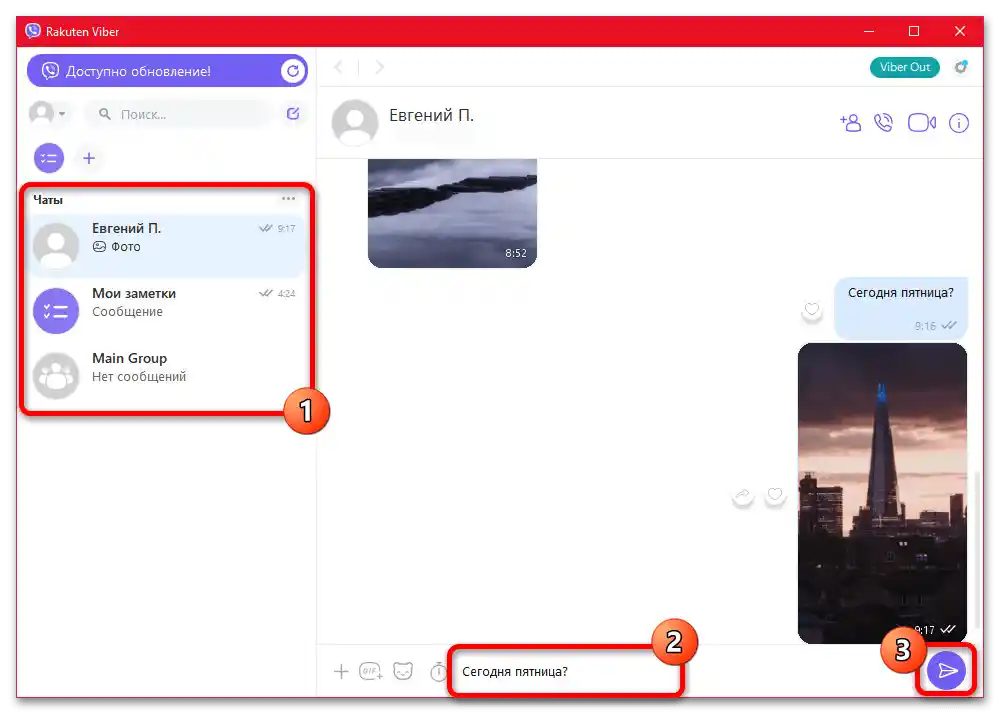Zawartość:
Sposób 1: Wysyłanie między aplikacjami
Najprostszym sposobem przenoszenia pojedynczych wiadomości z WhatsApp do Viber jest skorzystanie z dostępnej na każdym smartfonie funkcji systemowej "Udostępnij". Niestety, możliwość ta jest w pełni dostępna tylko na urządzeniach iOS, podczas gdy aplikacja na Androida i Windows ogranicza się do przesyłania plików graficznych oraz ręcznego przenoszenia tekstowych zapisów.
Zobacz także: Sposoby przesyłania wiadomości w Viber
Android
- Przede wszystkim należy upewnić się, że na Twoim urządzeniu zainstalowane są najnowsze wersje Viber i WhatsApp dla Androida, które zawsze można pobrać z oficjalnych stron w Google Play Markecie. Po zakończeniu tego etapu otwórz WhatsApp, wybierz odpowiedni czat na zaznaczonej zakładce i znajdź wcześniej wysłany plik multimedialny w załącznikach lub historii rozmowy.
- Dotykając konkretnego obrazu i przechodząc do trybu podglądu, na górnym pasku naciśnij przycisk menu i w oknie podręcznym skorzystaj z opcji "Udostępnij". Zwróć uwagę, że w żadnych innych przypadkach taka możliwość nie jest dostępna, podczas gdy ikona ze strzałką wskazującą w prawo jest przeznaczona do przesyłania w obrębie komunikatora.
- Poczekaj na pojawienie się okna podręcznego "Udostępnij za pomocą", wybierz Viber jako miejsce umieszczenia wiadomości, wskaż konkretną rozmowę z ogólnej listy na stronie "Udostępnij z:" i potwierdź przeniesienie. Na końcowym etapie również zostanie zaproponowane wprowadzenie zmian, jak gdyby obrazek został pierwotnie wybrany z galerii urządzenia w ramach nowej wiadomości.
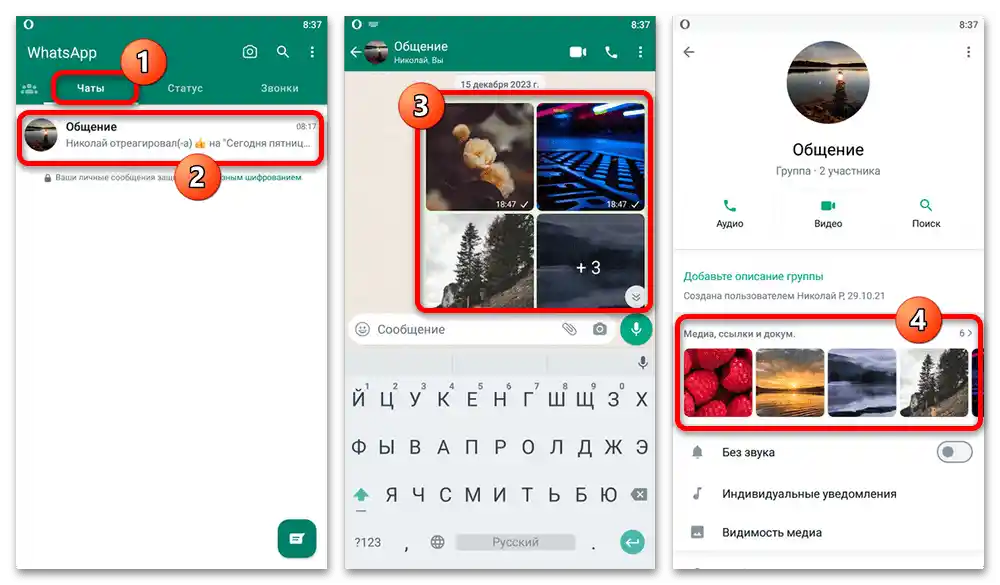
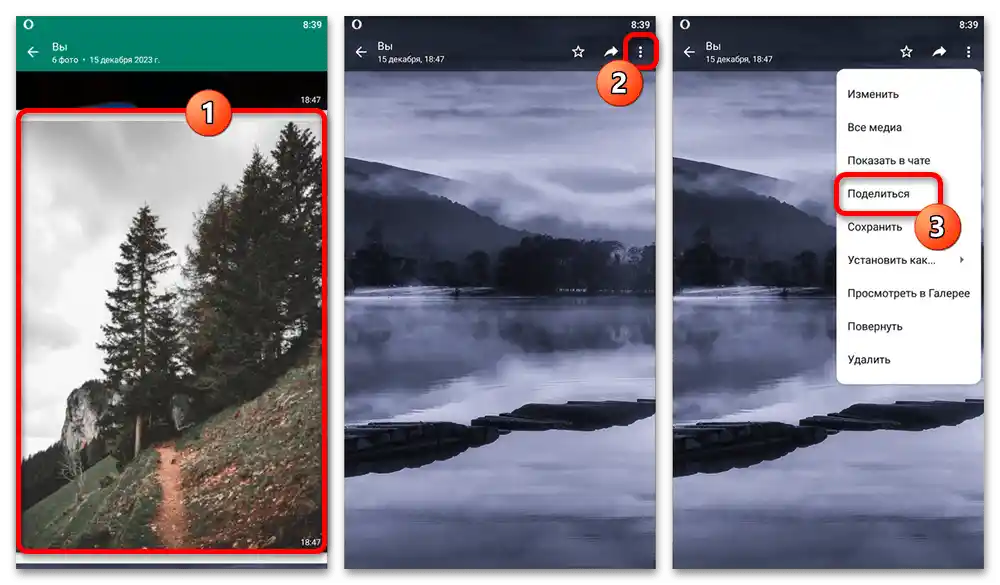
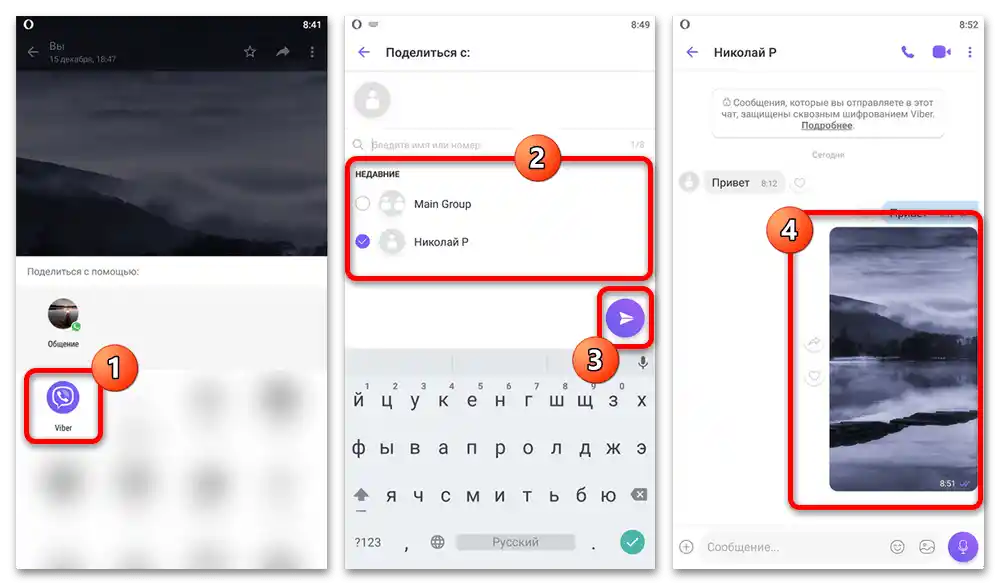
Jeśli podczas wysyłania występują trudności, należy zrestartować każdą z aplikacji i spróbować ponownie.W ostateczności może być konieczna reinstalacja Viber, szczególnie jeśli klient nie wyświetla się na ogólnej liście dostępnych komunikatorów.
iOS
- Podobnie jak na Androidzie, koniecznie zaktualizuj Viber i WhatsApp dla iOS, aby uniknąć potencjalnych problemów podczas wysyłania. Następnie otwórz aplikację, przejdź do zakładki "Czaty" na dole, wybierz potrzebną wiadomość, niezależnie od autora, przytrzymując ją dłużej, i skorzystaj z opcji "Prześlij".
- Oprócz prostej możliwości wyboru tekstowych wiadomości, możesz wcześniej zaznaczyć kilka wiadomości, w tym publikacje z załącznikami, czy to zdjęcia, czy wideo. Same w sobie pliki multimedialne, jak łatwo się domyślić, można wysyłać po ich wyborze w trybie pełnoekranowym, jak pokazano w naszym przykładzie.
- Na koniec, aby wykonać zadanie, na dolnym pasku naciśnij przycisk z strzałką wskazującą w górę. Tutaj wystarczy przewinąć listę aplikacji w drugim rzędzie i wybrać "Viber" lub skorzystać z bezpośredniego linku do konkretnej rozmowy, jeśli wcześniej już wysyłałeś.
- Jeśli z jakiegoś powodu wskazana aplikacja nie znajduje się na liście, na samym końcu znajdź i dotknij przycisku "Więcej". W tym oknie z "Propozycji" wybierz "Viber", a także w razie potrzeby możesz wymusić dodanie ikony do paska szybkiego dostępu za pomocą linku "Edytuj" w prawym górnym rogu ekranu.
- Jako ostatni krok na stronie "Prześlij przez Viber" wskaźnika odbiorcę z twojej listy kontaktów, w tym społeczności i grupy, i dotknij linku "Gotowe". Jeśli wiadomość zawiera pliki graficzne, zostanie zaproponowana możliwość wprowadzenia zmian za pomocą wbudowanego edytora i dołączenia dodatkowej notatki tekstowej.
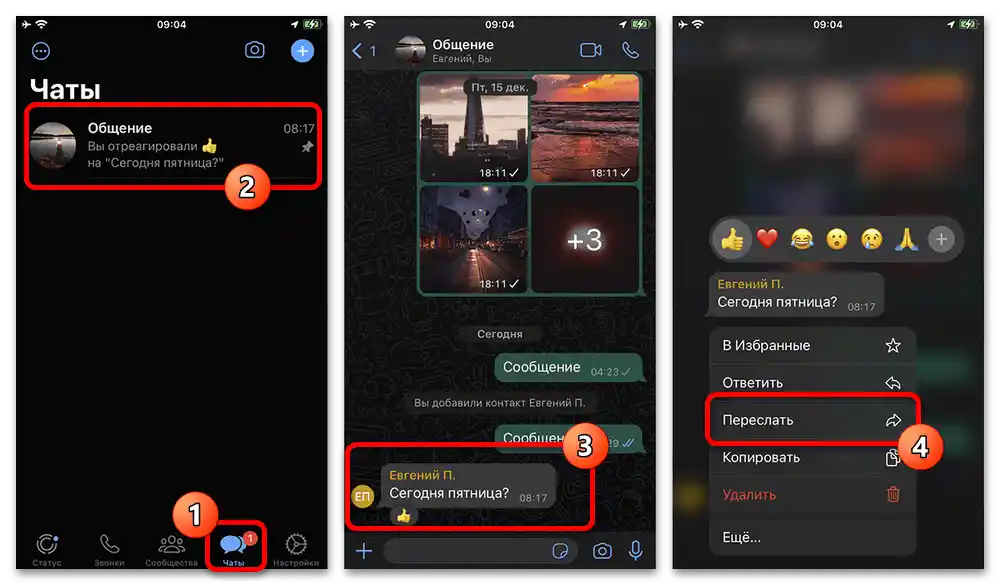
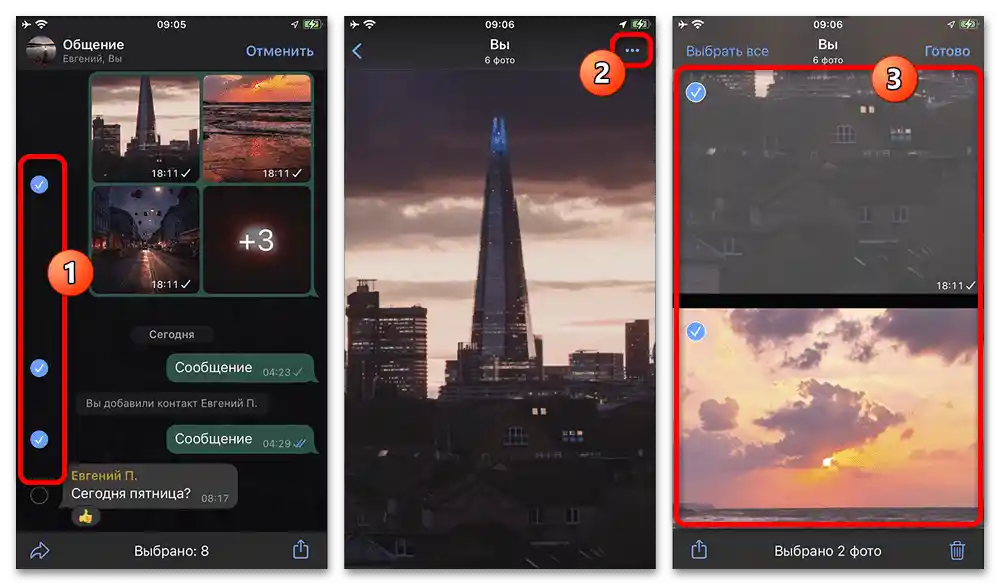
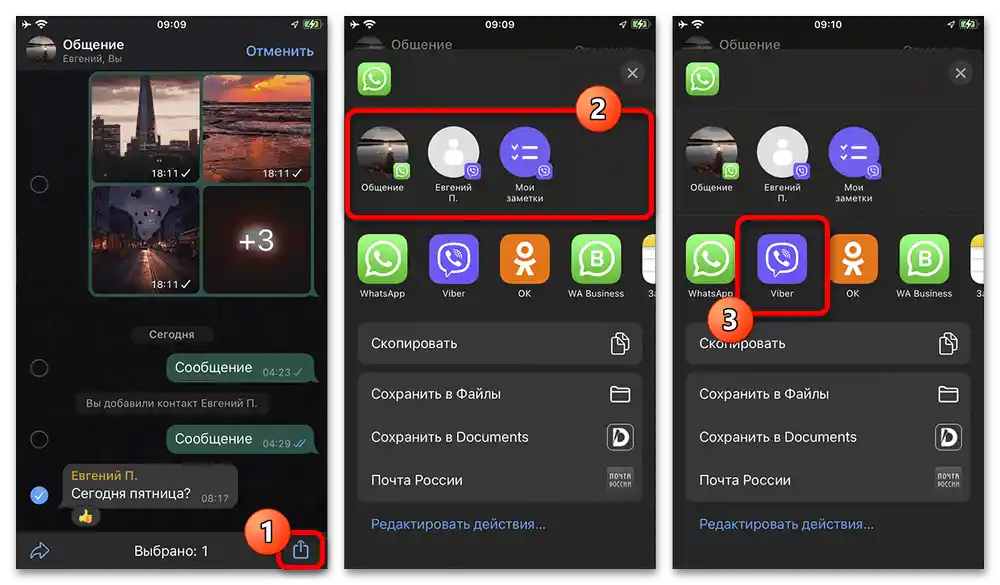
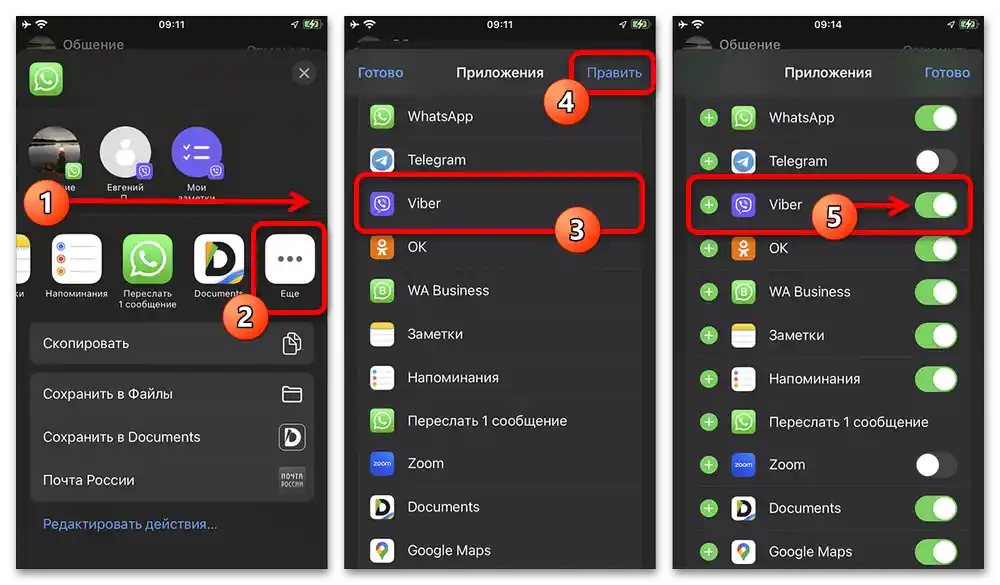
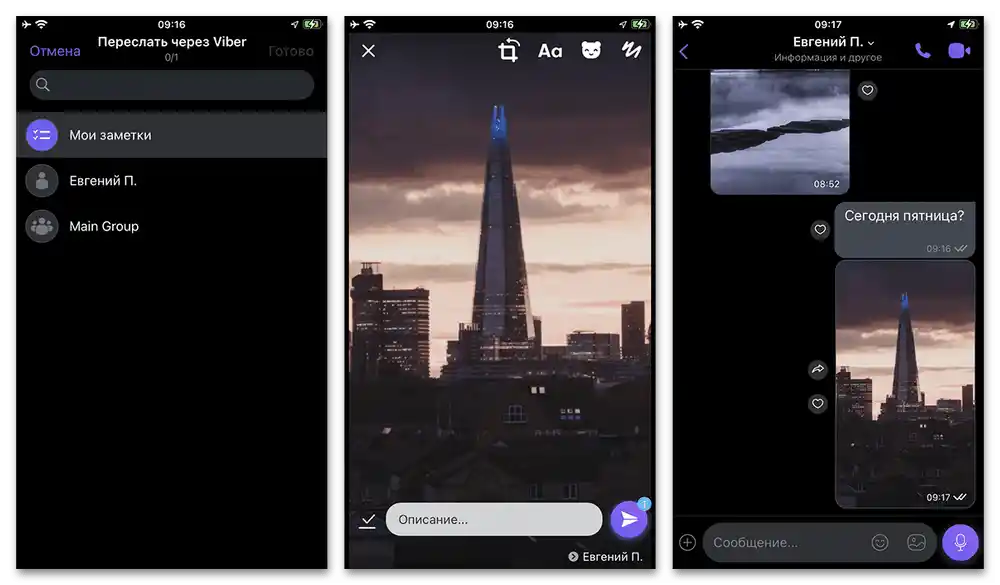
Zazwyczaj, poza wyświetlaniem Viber w menu "Udostępnij", o czym wspomniano wcześniej, problemy mogą występować z powodu ograniczeń dostępu do jednej z aplikacji.Aby tego uniknąć, należy koniecznie otworzyć dostęp do biblioteki multimediów smartfona w ustawieniach obu komunikatorów, co nie będzie przedmiotem szczegółowej analizy.
Sposób 2: Kopiowanie i ponowne wysyłanie
Inny sposób wysyłania wiadomości w Viber, wcześniej umieszczonej w WhatsApp, polega na prostym skopiowaniu oryginalnego tekstu i utworzeniu nowego wpisu za pomocą standardowego pola. Ta forma rozwiązania jest dostępna we wszystkich wersjach, ale bardziej aktualna będzie w Windows i Android, ponieważ dla tych systemów operacyjnych obecnie nie ma żadnej alternatywnej metody.
- Jako przykład ograniczymy się do aplikacji desktopowych Viber i WhatsApp, ponieważ wymagane działania są identyczne na każdej platformie. Na początku z ogólnej listy "Czatów" wybierz odpowiednią rozmowę i znajdź wiadomość, którą chcesz wysłać za pomocą innego programu.
- Rozwiń menu za pomocą strzałki wskazującej w dół lub długiego naciśnięcia na wiadomości i w oknie podręcznym wybierz "Kopiuj". Niestety, jednocześnie można uzyskać dane tylko z jednej wiadomości.
Pliki w ten sposób w ogóle nie mogą być skopiowane — można je tylko zapisać w pamięci smartfona i samodzielnie wysłać je w Viberze.
Czytaj także:
Jak w WhatsApp zapisać zdjęcie / wideo / muzykę (zob. sekcje Android lub Windows)
Jak w Viberze wysyłać zdjęcie / wideo / muzykę (zob. sekcje Android lub Windows) - Po zakończeniu kopiowania otwórz aplikację Viber i wklej wcześniej uzyskany tekst w dowolny wygodny sposób w polu nowej wiadomości w ramach danej rozmowy. Jeśli dane zostały przeniesione z błędami, na przykład z powodu użycia znaków specjalnych, możesz ręcznie edytować treść. W każdym razie, po tym po prostu skorzystaj z przycisku "Wyślij".